Вынеси свой ярлык на рабочий стол. Как установить ярлык на рабочий стол
Как добавить ярлык сайта на рабочий стол? Ярлык сайта нужен для запуска определенного сайта, в том случае, если данный сайт часто открывается пользователем на своем компьютере.
Так можно быстрее и удобнее получить доступ к определенному сайту, потому что для открытия сайта в браузере придется совершить большее количество действий. Поэтому некоторые пользователи предпочитают вывести ярлык сайта на Рабочий стол. Этот способ запуска сайта с ярлыка для них удобнее, чем стандартный способ открытия сайта после входа в браузер.
В этой статье я расскажу про создание ярлыка сайта на Рабочем столе с помощью двух способов: с помощью средства операционной системы Windows и при помощи браузера.
Создание ярлыка сайта в Windows
Сначала кликните правой кнопкой мыши по свободному месту на экране монитора. В открывшемся контекстном меню выберите «Создать», в следующем меню выберите «Ярлык».
В окне «Создать ярлык» необходимо указать, для какого элемента нужно создать ярлык. В поле «Укажите расположение объекта:» введите URL адрес сайта, или определенной страницы сайта, как показано на изображении. Затем нажмите на кнопку «Далее».

В следующем окне выберите название ярлыка. В поле «Введите имя ярлыка:» введите название сайта, или любое какое угодно название, а затем нажмите на кнопку «Готово».

На Рабочем столе появится ярлык сайта, который имеет вид иконки браузера по умолчанию (на этом примере – браузер Microsoft Edge) на компьютере.
После клика по ярлыку в браузере откроется страница сайта.
Как создать ярлык сайта на Рабочем столе в браузере
Другим способом можно сделать ярлык сайта с помощью браузера. Для создания ярлыка сайта потребуется вывести окно браузера из полноэкранного режима.
Затем с помощью мыши перетяните на Рабочий стол значок, расположенный напротив адреса сайта. Этот способ работает во всех браузерах одинаково. Посмотрите на примере браузера Google Chrome.

Как изменить значок на ярлыке сайта
Изображение браузера на ярлыке сайта можно изменить. Для этого кликните по ярлыку правой кнопкой мыши, в контекстном меню выберите «Свойства».
В окне «Свойства», во вкладке «Веб-документ» (в других версиях Windows вкладка называется «Документ Интернета») нажмите на кнопку «Сменить значок…».

В окне «Смена значка» выберите нужный значок для ярлыка сайта. При помощи кнопки «Обзор…» можно добавить изображение для ярлыка сайта со своего компьютера.

У меня есть подходящее изображение в формате «.ico», которое я могу использовать в качестве ярлыка для своего сайта. В интернете можно найти много изображений в формате «.ico», которые подойдут для всех случаев. Если у вас есть изображение другого формата, то его можно конвертировать в формат «.ico» с помощью бесплатных онлайн сервисов.
После добавления нужного изображения, нажмите на кнопку «ОК».
Ярлыки позволяют быстро получить доступ к нужым вам папкам, файлам или даже сайтам. И в этой статье я расскажу вас как создавать ярлыки.
Как создать ярлык на рабочем столе:
Есть два способа. Первый способ создать ярлык очень прост и удобен - кликните правой кнопкой мыши на файл или папку, ярлык которой вы хотите создать и в открывшемся меню выберите пункт "Отправить" ->
Готово - ярлык нужного вам файла или папки появился на рабочем столе.
Второй способ создать ярлык более долгий, но возможно кому-то он понравится больше - кликните правой кнопкой мыши в любое свободное место на рабочем столе и в открывшемся меню выберите пункт "Создать" -> "Ярлык":

В открывшемся окне нажмите "Обзор":

После чего выберите файл или папку, ярлык которой вы хотите создать и нажмите "Далее". Затем вам предложит ввести имя ярлыка - можете ввести любое имя или оставить как есть. Нажмите "Далее" ещё раз и ярлык будет создан.
Как создать ярлык интернета (браузера):
Многие пользователи задают вопрос - как создать ярлык интернета? Стоит сказать, что постановка вопроса немного неправильная. Интернет - это глобальная сеть, его ярлык создать не получится. Можно создать ярлык браузера . Браузер - это специальная программа, через которую вы выходите в интернет. Браузеров достаточно много разных и для каждого их них можно создать ярлык.
Как создать ярлык браузера Internet Explorer :
2) Зайдите в пункт "Все программы" и найдите там Internet Explorer.
3) Кликните по значку Internet Explorer правой кнопкой мыши и выберите "Отправить" -> "Рабочий стол (создать ярлык)".
Как создать ярлык браузера Google Chrome :
1) Зайдите в "Пуск" (кнопка со значком Windows в самома левом нижнем углу экрана).
2) Зайдите в пункт "Все программы" и найдите там Google Chrome.
3) Кликните по значку Google Chrome правой кнопкой мыши и выберите "Отправить" -> "Рабочий стол (создать ярлык)".
Как создать ярлык браузера Opera :
1) Зайдите в "Пуск" (кнопка со значком Windows в самома левом нижнем углу экрана).
2) Зайдите в пункт "Все программы" и найдите там Opera.
3) Кликните по значку Opera правой кнопкой мыши и выберите "Отправить" -> "Рабочий стол (создать ярлык)".
Как создать ярлык сайта:
Если вам лень каждый раз набирать адреса любимых сайтов, то вы можете создать их ярлыки!
Чтобы создать ярлык сайта, зайдите на этот сайт и затем вверху экрана нажмите левой кнопкой мыши на значёк находящийся рядом с адресом сайта (обычно находится слева от адреса):

Затем, удерживая левую кнопку мыши перетащите его на рабочий стол. Отпустите левую кнопку мыши и на рабочем столе появиться ярлык этого сайта!
Таким способом вы легко можете создать ярлык для одноклассники, яндекса, гугла, вконтакте - в общем, для абсолютно любого нужного сайта.
Примечание - чтобы вы могли перетянуть значёк на рабочий стол, нужно, чтобы ваш браузер был открыт не на весь экран. Уменьшить размер браузера можно нажав на специальную кнопку в правом верхнем углу:

На этом всё. Теперь вы знаете всё о том, как создать ярлык на рабочем столе компьютера.
Приветствую Вас на своем блоге!
Я уже рассказывал, как сделать на рабочем столе или как убрать стрелки с , но как создать ярлык на рабочем столе
для программы или файла, такой статьи у меня на блоге пока не было.
Думал, что не буду описывать этот процесс, но как показывает практика, начинающие пользователи иногда не знают, как создать ярлык на рабочем столе в Windows. Поэтому данная статья предназначена в первую очередь не опытным пользователям компьютеров.
Создать ярлык файла на рабочем столе Windows можно несколькими способами.
Первый способ:
На рабочем столе щелкаем правой кнопкой мыши и в контекстном меню выбираем: “Создать – Ярлык”


Затем даем имя нашему ярлыку.

После чего он у нас красуется на рабочем столе.
Второй способ:
Выбираем каталог или программу на другом диске, для которой нам нужно создать ярлык. Потом правой кнопкой мыши нажимаем на нее, и в контекстном меню выбираем: “Отправить – на Рабочий стол”

Все, ярлык создан.
Третий способ:
Открываем файловый менеджер, например проводник и находим файл для которого нам нужно создать ярлык. Окно проводника уменьшаем так, чтобы он не закрывал весь экран монитора. Нажимаем наш файл правой кнопкой мыши и перетягиваем его на рабочий стол.

В открывшемся меню выбираем “Создать ярлыки” .
Такими не хитрыми способами вы сможете создать ярлык в Windows для любой программы или каталога на вашем компьютере. Так же удобно сделать дополнительные пункты в контекстном меню Windows “Копировать в папку”
и “Переместить в папку”
, как это сделать вы можете узнать из моей .
Удачи!
P.S.
Сегодня у меня хорошее настроение. Открываю с утра свой браузер и вижу, что ТИЦ моего сайта стал 20. Вот это подарок с утра, хочется работать над сайтом еще больше, чтобы и показатели его были выше. Хотя честно сказать, специально я ТИЦ не накручиваю, пускай растет своим ходом.
У большинства пользователей есть около десятка любимых сайтов, которые они посещают практически каждый день. Как правило, пользователи открывают эти сайты с помощью закладок в браузере. Однако существует и более быстрый способ. В данной статье мы расскажем о том, как создать ярлык сайта на рабочем столе. Используя этот способ вы сможете открывать браузер сразу с тем веб-ресурсом, который вам нужен в данный момент. При этом, при каждом запуске это может быть другой ресурс.
Для создания ярлыка сайта достаточно перенести иконку сайта из на рабочий стол. Откройте сайт, ярлык которого вы хотите создать. После этого уменьшите окно браузера таким образом, чтобы на экране было видно часть рабочего стола.
Дальше, захватите левой кнопкой мышки иконку сайта, которая находится слева от адреса, и перенесите на рабочий стол. После этого на рабочем столе появится ярлык, который будет ссылаться на нужный вам ресурс. Данный способ очень прост, и позволяет быстро создать любое количество ссылок на вашем рабочем столе.
Сложный способ
Также существует и другой, более сложный способ. Для этого откройте контекстное меню на рабочем столе (клик правой кнопкой мышки по рабочему столу) и выберите пункт, указанный на скриншоте внизу.

После этого перед вами откроется небольшое окно. Здесь нужно ввести адрес нужного вам веб-ресурса и нажать на кнопку «Далее».

В Следующем окне нужно ввести имя и нажать на кнопку «Готово».

После этого на рабочем столе появится ярлык выбранного вами сайта. Нужно отметить, что при использовании такой ссылки страницы будут открываться в том браузере, который установлен как .
Всем привет! Пускай это покажется простым (возможно даже смешным) для некоторых пользователей компьютера, но оно может быть полезно новичкам. В последнее время я достаточно часто получаю письма на электропочту с просьбой создать мини руководство по созданию ярлыков.
Поэтому в данной статье мы рассмотрим как создать ярлык на рабочем столе в Windows 10 (отлично подойдет и для пользователей Windows 7) для ваших любимых программ, сайтов и т.д. и поместить его в любую папку для удобного и быстрого доступа к нужной информации.
Я один из тех пользователей, который за пару дней сделает из рабочего стола свалку файлов… использую я его не для красоты — а для работы. Продуктивность моей работы значительно вырастет, когда все будет под рукой и доступно в пару кликов. А потом я все ненужное сгребаю в отдельную папку и закидываю поглубже на жесткий диск.
Ярлыки вещь полезная и игнорировать их просто глупо — я лично знаю некоторых сторонников пустого рабочего стола. Возможно это хорошо с эстетической точки зрения, но удобства не добавляет (возможно это даже удобно когда использование компьютера ограничивается одним лишь браузером и социальными сетями — в работе без ярлыков никуда)
Как создать ярлык на рабочем столе в Windows 10
Совершенно не важно какая у вас версия Windows (Семерка или Десятка) сам процесс создания ярлыка на рабочем столе или в любой другой папке будет идентичен. Кстати, если вы до сих пор не знаете какая версия Windows 10 у вас установлена, то рекомендую ознакомиться с .
Способ 1. Самый простой способ создать ярлык на рабочем столе
Как правило возникает необходимость создать ярлык программы на рабочем столе (или папки) — рассмотрим на примере полезной утилиты для определения скорости HDD — . Кликаем правой кнопкой мыши по файлу запуска программы (exe) и в контекстном меню выберите . Перейдите на ваш рабочий стол и убедитесь, что вы сделали ярлык на рабочий стол.
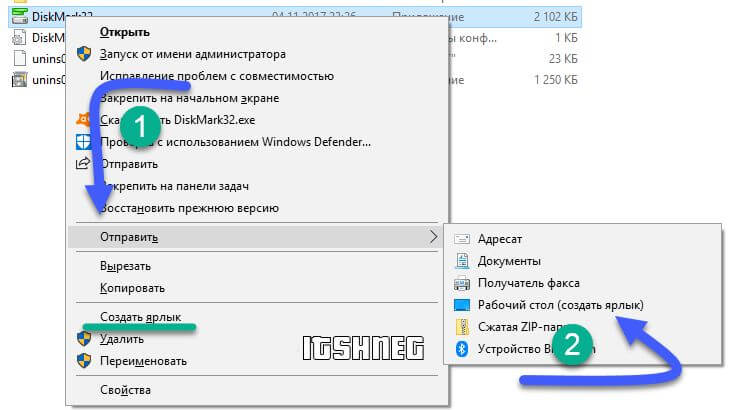
На картинке выше я подчеркнул еще один пункт «Создать ярлык». Если выбрать его — ярлык для программы будет создан в текущей папке, а потом вы его можете переместить куда угодно (например, на тот же рабочий стол)
Способ 2. Длинный и неинтересный
Есть еще один способ создать иконку (или ярлык) на рабочем столе для папки или программы. Кликните правой кнопкой мыши в любом свободном месте на рабочем столе и выберите в появившемся меню .

Откроется окошко в вопросом «Для какого элемента нужно создать ярлык?» — выбираем обзор и переходим к следующему шагу (или если вы знаете точный путь к программе, можете просто его сюда добавить и нажать «ОК»)

В проводнике укажите, где располагается файл с программой или папкой (как я уже говорил ранее — для примера я использую программу CrystalDiskMark) и нажмите «OK»


Стандартная иконка может быть очень унылой (особенно это касается папок) и вам несомненно захочется сменить ее. Для этого открываем свойства ярлыка на рабочем столе и на вкладке «Ярлык» кликаем «Сменить значок…». Тут можем выбрать стандартный или кликнув «Обзор» выбрать любой скачанный из интернета.
![]()
Кстати, если хотите — вы всегда можете переместить этот ярлык в любую другую папку на ваше усмотрение (или просто скопировать)
Выводы
Как видите нет ничего сложного в создании ярлыков на рабочем столе. К счастью (или сожалению) не все программы или игры создают ссылки на себя после установки, а данное руководство поможет вам решить эту недоработку. Я не стал включать в заметку отдельный пункт про Windows 8 — пользователей восьмерки очень мало и устанавливать ее ради пары скриншотов не вижу никакого смысла — обновляйтесь!
